„Chromebook“ kompiuteriai yra puikus vaikų kompiuteris dėl daugelio priežasčių, todėl iš dalies tiek mokyklų „Chromebook“ įrenginius naudoja klasėje. Jei jūsų vaikas dar neturi, ten penki dalykai, kuriuos reikia žinoti apie vaiko pirkimą „Chromebook“, ir kai apsvarstysite tuos dalykus, būsite pasirengę pasiimti vieną iš geriausi „Chromebook“ įrenginiai vaikams. Nesvarbu, ar jau turite savo vaikui skirtą įrenginį, ar turite jį įsigyti, mes esame pasirengę padėti jums greitai sukurti „Chromebook“ vaikams.
Kaip sukonfigūruoti „Chromebook“ vaikui
„Chromebook“ įrengimas vaikui yra gana paprastas procesas ir gali būti atliktas per kelias minutes - įsitraukime į tai.
- Įjungti „Chromebook“.
- Spustelėkite Pridėti asmenį ekrano apačioje.
-
Pasirinkite Vaikas paklaustas, ką pridedate.
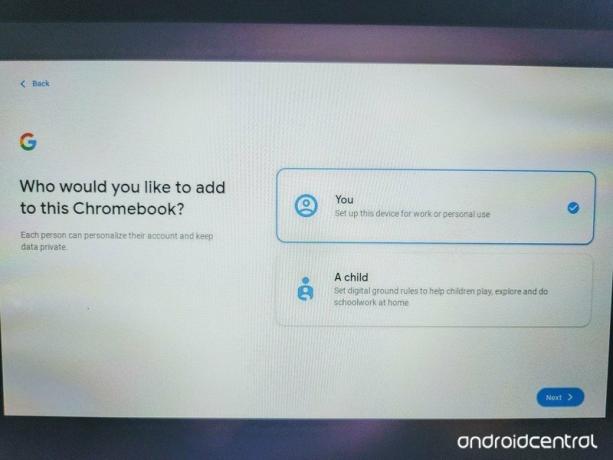 Šaltinis: Chrisas Wedelis / „Android Central“
Šaltinis: Chrisas Wedelis / „Android Central“ -
Jei jūsų vaikas jau turi „Google“ paskyrą, spustelėkite Prisijunkite naudodami vaiko „Google“ paskyrą, jei ne Sukurkite „Google“ paskyrą vaikui kuri tai padarys per „Family Link“.
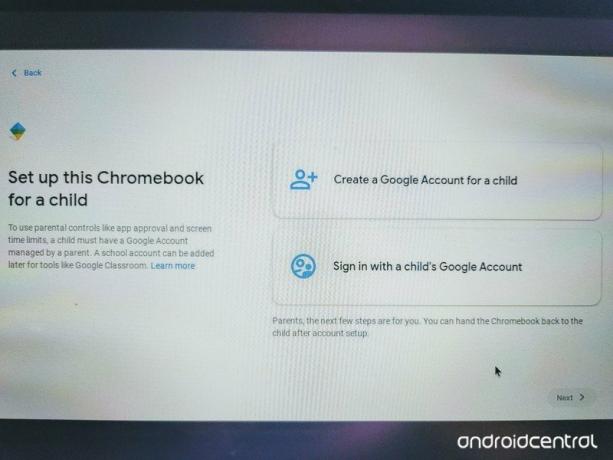 Šaltinis: Chrisas Wedelis / „Android Central“
Šaltinis: Chrisas Wedelis / „Android Central“ - Turėdami paruoštą vaiko „Google“ paskyrą, įveskite tą el. pašto adresą ir slaptažodį.
- Kai paprašys, įveskite „Google“ paskyros informaciją.
- Sutikite susipažinę su Privatumu ir sąlygomis.
-
Pasirinkite, jei norite pridėti savo vaiko mokyklos sąskaita arba praleiskite jį pridėdami.
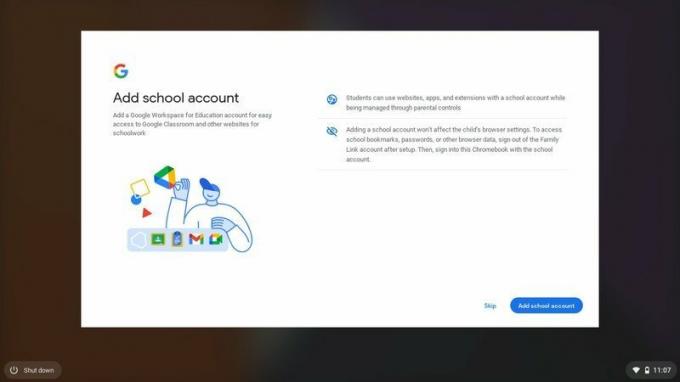 Šaltinis: Chrisas Wedelis / „Android Central“
Šaltinis: Chrisas Wedelis / „Android Central“ - Spustelėkite Kitas po to peržiūrint paskyros sinchronizavimo parinktys.
- Spustelėkite Priimti po to peržiūrint „Google Play“ paslaugų teikimo sąlygas.
- Kiti keli raginimai paklaus, jei norite pridėti „Google“ padėjėją integruoti į vaiko „Chromebook“ paskyrą, pasirinkite Sutinku arba ne ačiū.
-
Jei jūsų vaikas pasiekiamas sąrankos metu, jis gali spustelėti Kitas.
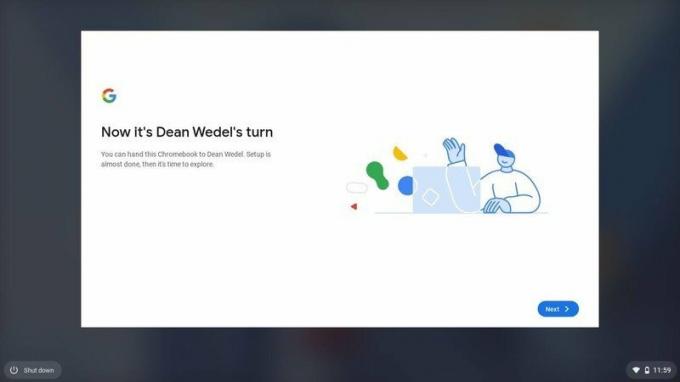 Šaltinis: Chrisas Wedelis / „Android Central“
Šaltinis: Chrisas Wedelis / „Android Central“
Spustelėjus kitą, jus ir jūsų vaiką pasitiks ekranas Naršyti. Tai padeda supažindinti vaiką su jo „Chromebook“ paskyra ir turimomis funkcijomis. Nors „Chromebook“ kompiuteriai iš prigimties yra labai saugūs įrenginiai, mes juos turime 6 patarimai, kaip dar labiau apsaugoti vaiko „Chromebook“ nes niekada negali būti per daug atsargus vaikams ir saugumui internete.
Visi šie tėvų stebėjimo privalumai dera su kitais naudingi sąskaitos įrankiai tai padės jums kuo labiau apsaugoti vaiko „Google“ paskyrą. „Google Family Link“ yra keletas puikių „Chromebook“ funkcijų konkrečiai. Taigi, nesvarbu, ar vaikas naudos savo paskyrą „Chromebook“ mokykloje, ar pramogoms - tikėkimės, abu - tada galėsite gerai jaustis žinodami, kad tai saugu.
Chrisas Wedelis
Chrisas Wedelis yra visų technologijų ir dalykėlių gerbėjas. Gyvenant Kanzaso kaimelyje su žmona ir dviem jaunais berniukais sunku rasti būdų, kaip prisijungti ir likti internete. Naudojant jo ilgametę patirtį technologijų ir mobiliojo ryšio pramonėje, sėkmė užtikrinama. Neužkariaudamas ryšio problemų ir neišbandydamas naujų įtaisų, jis mėgaujasi savo UTV keliu žvyrkeliu su keliomis geromis melodijomis.
